
Pripínanie albumov, skladieb a ďalšieho obsahu v Apple Music vo Windows
Keď sa prihlásite na odber Apple Music, môžete si pripnúť svoju obľúbenú hudbu (aj hudobné videá) do hornej časti knižnice, aby boli ľahko dostupné.
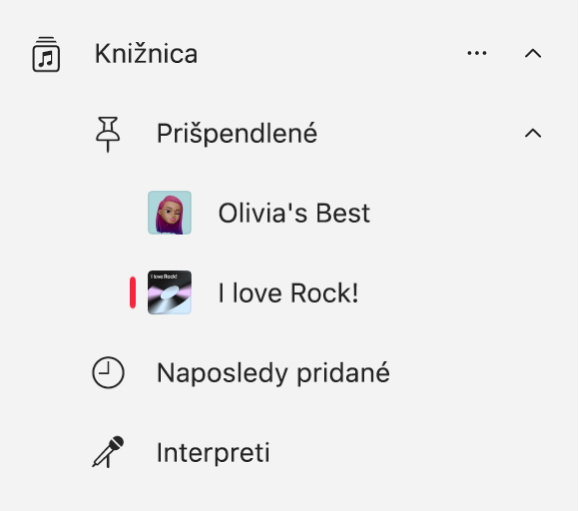
Pripnutie hudby do hornej časti knižnice
Na zariadení s Windowsom otvorte apku Apple Music
 .
.Vykonajte niektorý z nasledujúcich krokov:
Pripnutie playlistu: Vyberte playlist v postrannom paneli, vyberte
 vpravo a potom vyberte Pripnúť playlist. Prípadne kliknite na playlist pravým tlačidlom (alebo sa ho dotknite a podržte na dotykovom zariadení) a potom vyberte Pripnúť playlist.
vpravo a potom vyberte Pripnúť playlist. Prípadne kliknite na playlist pravým tlačidlom (alebo sa ho dotknite a podržte na dotykovom zariadení) a potom vyberte Pripnúť playlist.Pripnutie interpreta: V postrannom paneli vyberte možnosť Interpreti, vyberte interpreta, v hornej časti obrazovky vyberte
 a potom vyberte Pripnúť interpreta.
a potom vyberte Pripnúť interpreta.Pripnutie albumu: V postrannom paneli vyberte Nedávno pridané alebo Albumy, vyberte
 pri albume a potom vyberte Pripnúť album.
pri albume a potom vyberte Pripnúť album.Pripnutie skladby: V postrannom paneli vyberte Skladby, vyberte
 pri skladbe a potom vyberte Pripnúť skladbu. Alebo keď sa skladba hrá, vyberte
pri skladbe a potom vyberte Pripnúť skladbu. Alebo keď sa skladba hrá, vyberte  a potom vyberte Pripnúť skladbu.
a potom vyberte Pripnúť skladbu.Pripnutie hudobného videa: V postrannom paneli vyberte Hudobné videá, vyberte
 pri hudobnom videu a potom vyberte Pripnúť hudobné video.
pri hudobnom videu a potom vyberte Pripnúť hudobné video.
Pripnúť môžete iba obsah, ktorý sa nachádza vo vašej knižnici. Ak chcete napríklad pripnúť interpreta, musíte mať v knižnici aspoň nejaký obsah od tohto interpreta. Pripnuté položky sa zobrazia v hornej časti vašej knižnice.
Tip: Pripnuté položky v postrannom paneli môžete ťahať a meniť ich usporiadanie.
Odopnutie položky v knižnici
Na zariadení s Windowsom otvorte apku Apple Music
 .
.V postrannom paneli v časti Pripnuté vyberte pripnutú položku, pri položke vyberte
 a potom vyberte [položku]
a potom vyberte [položku]